在腾讯会议中,点击“管理成员”,选择要转让的成员,点击其头像,选择“设为主持人”即可完成转让。
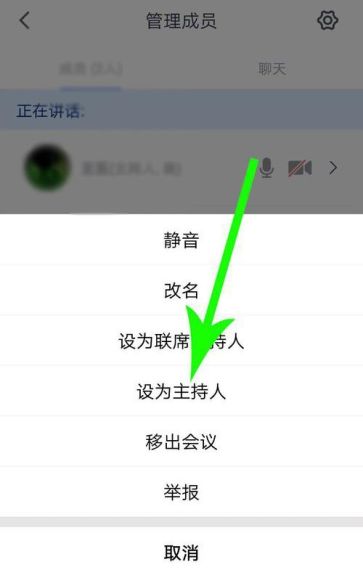
腾讯会议主持人转让操作指南
腾讯会议作为一款流行的在线视频会议软件,提供了多种功能以适应不同的会议需求,在会议进行中,有时需要将主持人权限转让给其他与会者,以便更好地管理会议或应对特殊情况,以下是详细的转让主持人操作步骤。
准备工作
在开始之前,请确保您是当前会议的主持人,并且已经安装了最新版本的腾讯会议客户端。
打开会议设置
1、进入正在运行的腾讯会议界面。
2、点击屏幕下方的“设置”按钮(通常是一个齿轮图标)。
选择转让对象
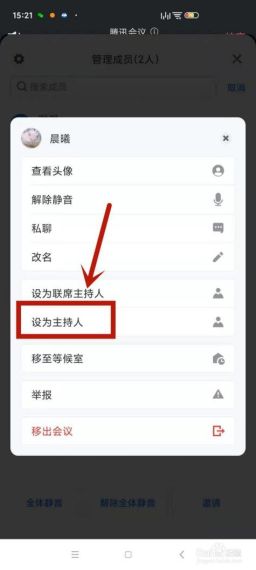
1、在设置菜单中找到“成员管理”或“管理成员”选项。
2、浏览参会成员列表,找到您想要转让主持人权限的与会者。
3、点击该与会者的用户名或头像,进入成员详情页面。
转让主持人权限
1、在成员详情页面中,会有一个“设为主持人”或“转让主持”按钮。
2、点击该按钮,系统会弹出确认对话框,提示您是否确定要转让主持人。
3、确认无误后,点击“确定”完成主持人权限的转让。
注意事项
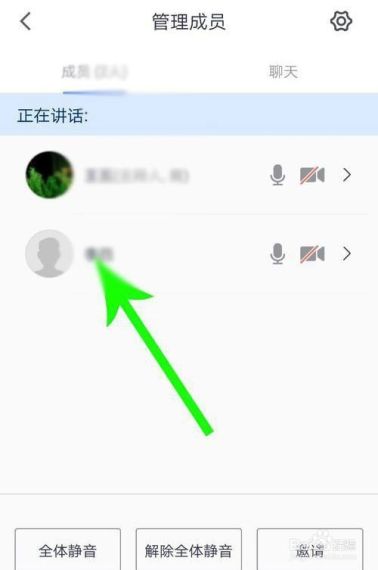
确保您选择的与会者是可信赖的,因为转让后他们将拥有控制会议的全部权限。
一旦转让了主持人权限,您将失去对会议的控制,除非再次被设为主持人。
如果是免费版的腾讯会议,某些功能可能会受到限制,例如同时管理的与会者数量可能有上限。
后续操作
转让完主持人权限后,您可以继续作为普通与会者参加会议,或者选择退出会议,如果需要重新获取主持人权限,您需要由新的主持人重新指定。
归纳全文
通过以上步骤,您可以轻松地在腾讯会议中转让主持人权限,确保会议能够顺利进行,记得在转让前考虑清楚,并选择一个可靠的与会者来接管主持人职责。
请注意,以上信息基于最新的腾讯会议版本和功能,不同版本的操作可能略有差异,如果在操作过程中遇到问题,建议查看腾讯会议的官方帮助文档或联系客服获取帮助。
腾讯会议不断更新迭代,以提供更好的用户体验和新功能,因此建议定期检查更新,以便了解最新的操作方法和功能变化。


